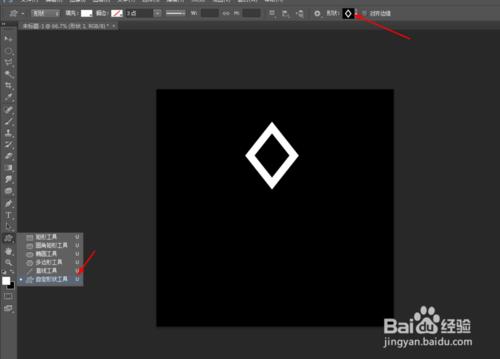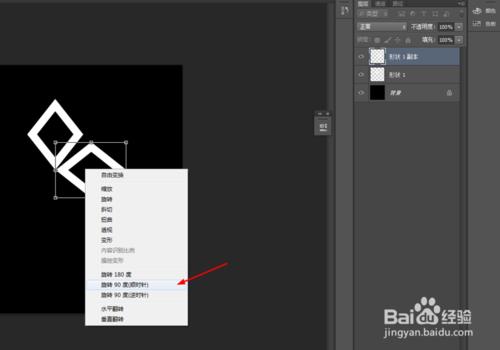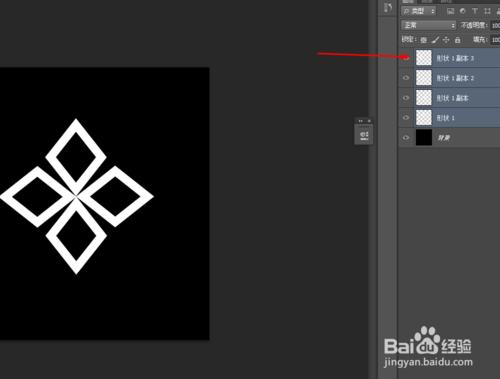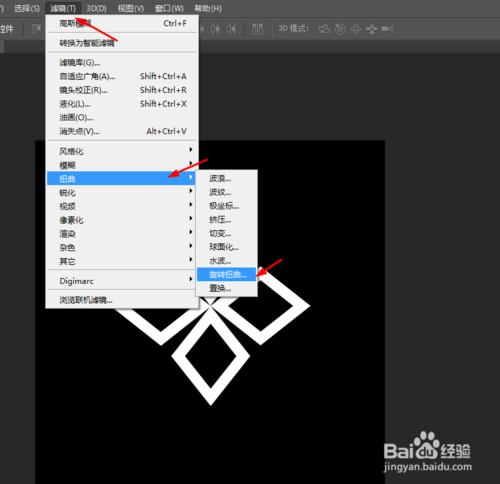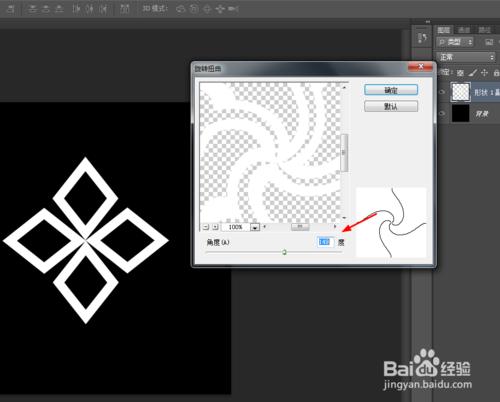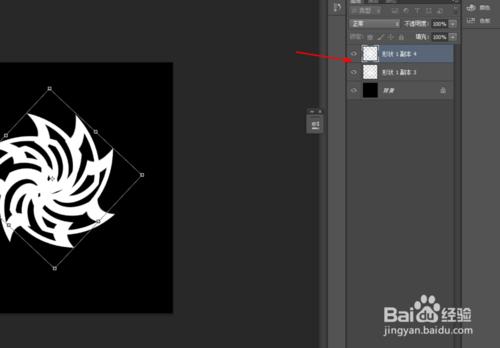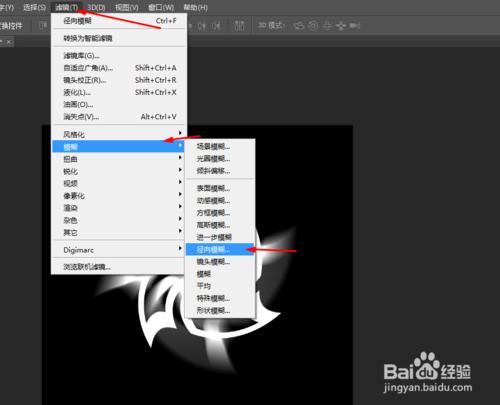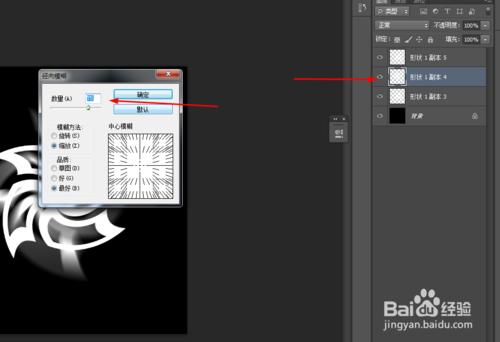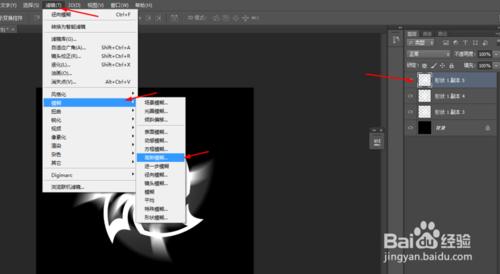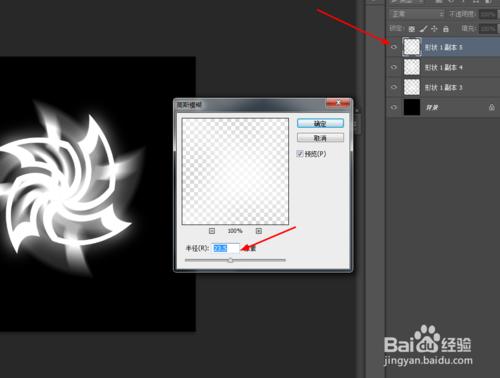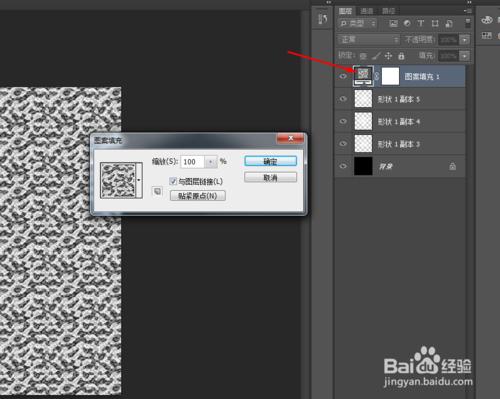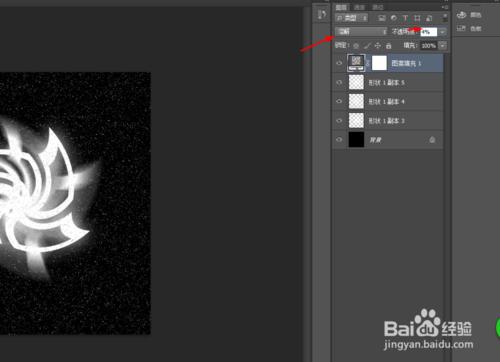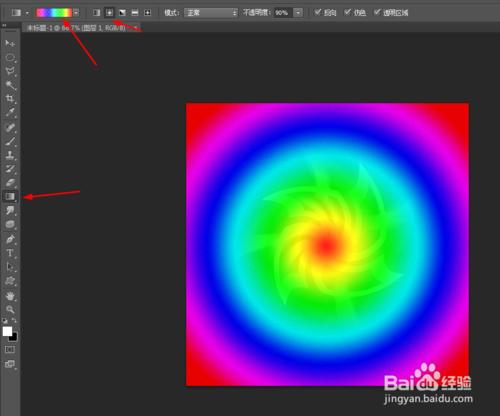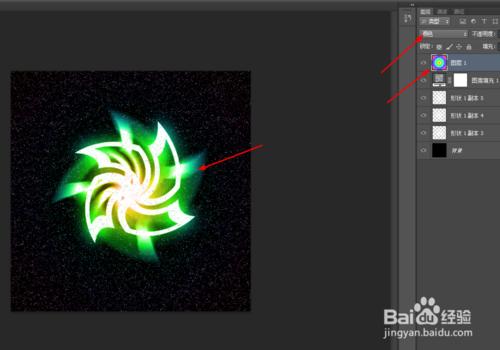ps製作發光的風輪
工具/原料
電腦
軟體
方法/步驟
在ps軟體中,新建一個800*800的文件,背景色填充為黑色,然後選擇自定形狀工具,畫一個方塊形邊框的形狀圖層,如圖所示
按ctrl+J複製方塊形的圖層,再按ctrl+T自由變換,順時針旋轉90度,重複複製3個出來,如圖所示
按ctrl+E合併所有方塊形的圖層,如圖所示
選擇合併之後的圖層,在濾鏡中新增旋轉扭曲,如圖所示
按ctrl+J複製方塊形的圖層2個出來,再按ctrl+T自由變換,選擇一個圖層旋轉15度角,如圖所示
接著選擇第二個圖層,然後在濾鏡中新增徑向模糊,如圖所示
選擇第一個圖層,然後在濾鏡中新增高斯模糊,如圖所示
接著建立圖案調整圖層,把圖案的圖層的混合模式改為溶解,不透明度改為4%,如圖所示
最後新建一個圖層,選擇漸變工具,拉一個五顏六色的徑向漸變,如圖所示
把漸變圖層的混合模式改為顏色,效果如下圖所示